「P-maxで海外サイトに大量に広告配信されてしまった…」
「P-maxでプレースメント除外できないので、アカウント全体からプレースメントを除外しなければ…」
P-maxキャンペーンを配信していると、いつのまにか海外サイトで大量配信されてしまい、いたずらコンバージョンが増えてしまう「アドフラ」。
現在、アドフラ対策に完璧に有効な策はございません。
しかし、P-maxはそんなに簡単に
P-max単体でプレースメントを除外することはできません。
そのため、明らかにイタズラやアドフラによるコンバージョンは、アカウント全体でプレースメント除外しなければなりません。
アカウント全体のプレースメント除外は意外なところにあり、迷う人も多いと思いますので、本記事ではアカウント全体でプレースメント除外する方法を解説します。
Google広告管理画面の「オーディエンス・キーワード・コンテンツ」のタブを開きます。
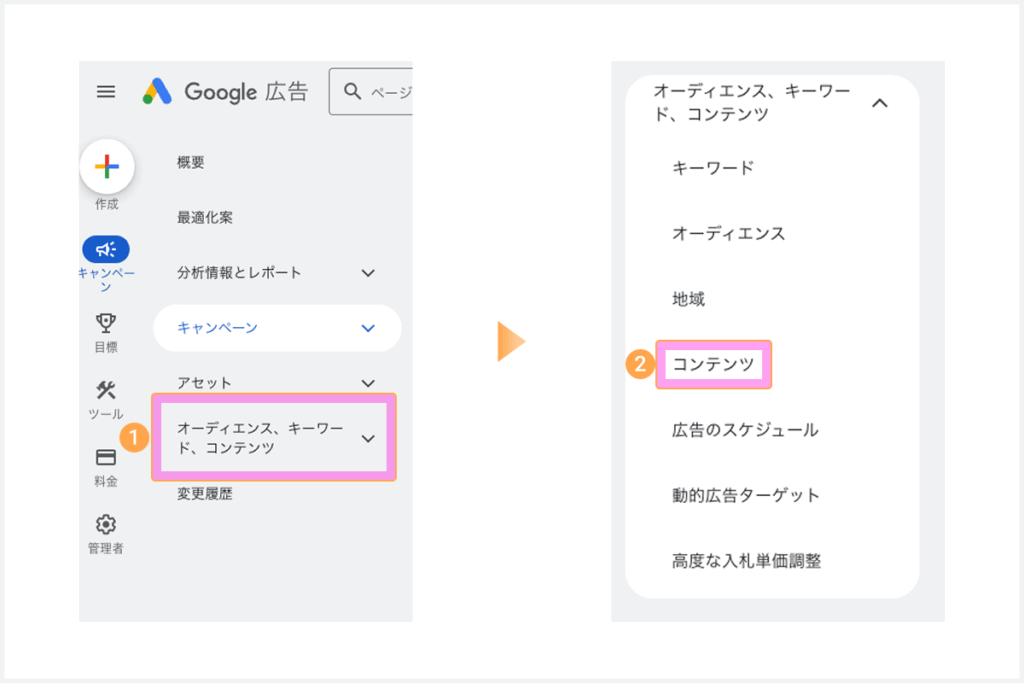
コンテンツを開きます。
「コンテンツ」を開くと、最初に表示されるのが「コンテンツ」エリアです。
これは、広告を配信する対象(プレースメント)を指定する箇所です。配信したい広告面がこのエリアに表示されます。
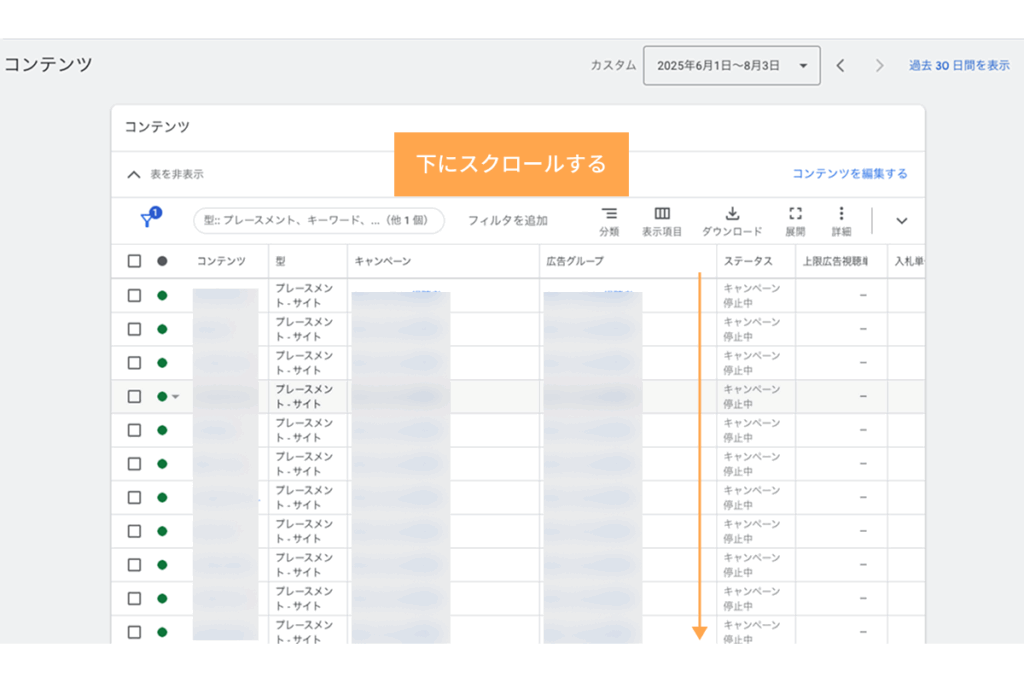
今回は「除外」したいので、この箇所ではなく下にスクロールして「除外」を探します。
スクロールすると、「除外」の欄がでてきます。
この「除外設定を編集」をクリックし、「アカウント」というタブをクリックします。
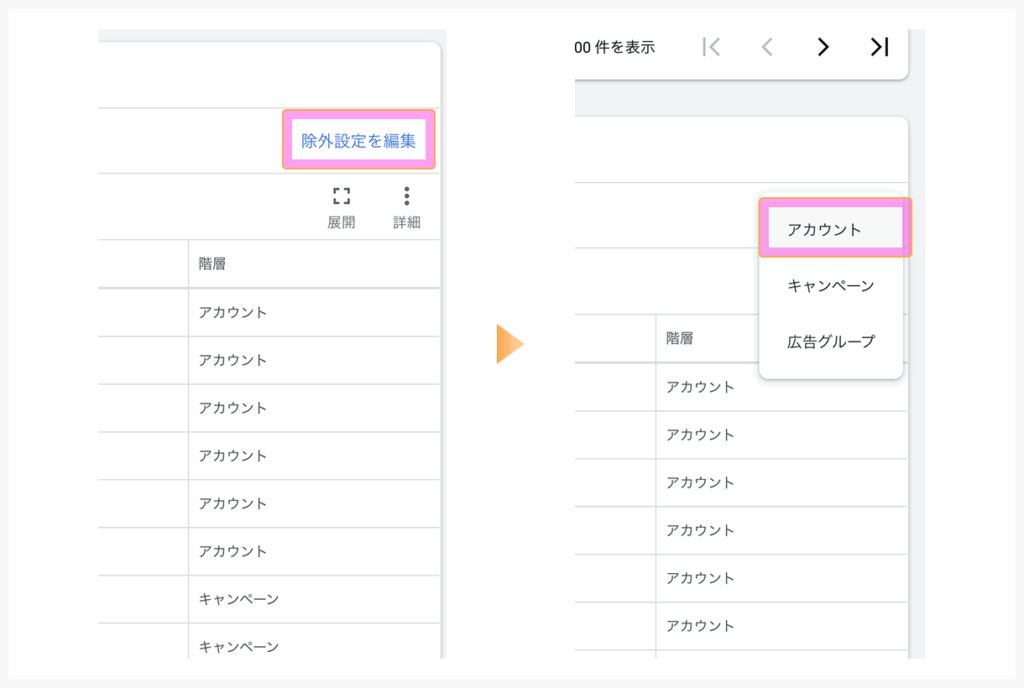
「キャンペーン」を指定して「P-max」を設定することはできません。
P-maxではプレースメント除外は行えず、アカウント全体でプレースメント除外を設定する必要があります。
除外したいサイトのURLを入力します。
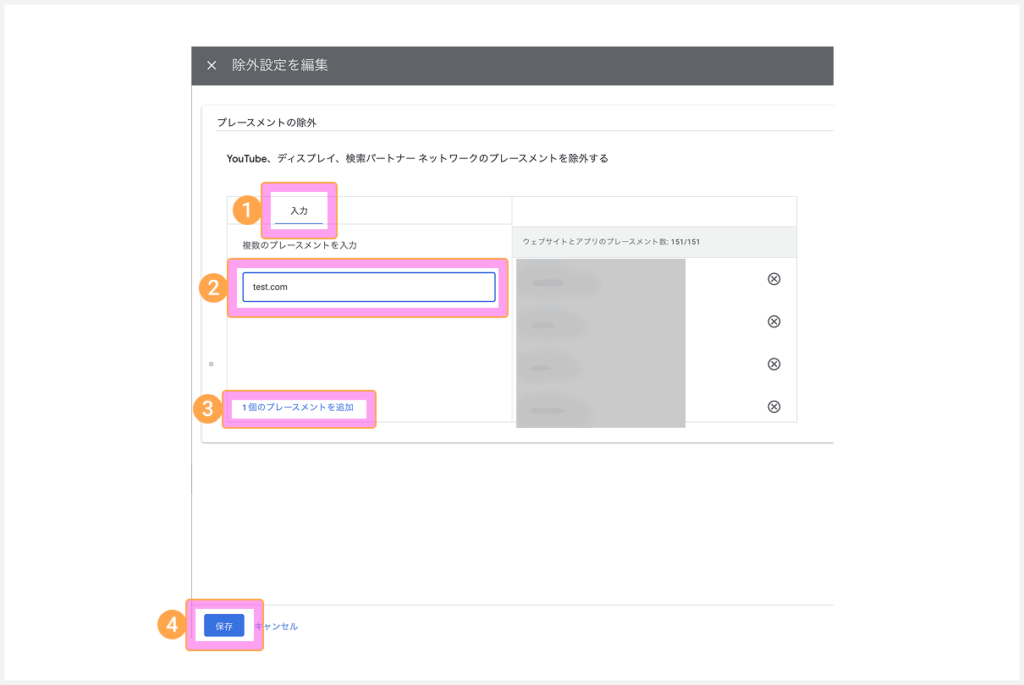
すると、「入力」というタブが現れます。
「入力」をクリックすると、URLを入力する箇所が出てきます。
①入力
「入力」欄に、除外したいプレースメント(URLやアプリ名など)を入力する場所です。
② 除外するプレースメントの指定
例として「test.com」というサイトが入力されています。ここに除外したいサイトやアプリの URL を入力します。
③ プレースメントの追加
「1個のプレースメントを追加」をクリックすると、入力した内容がリストに追加されます。複数のサイトやアプリを順に追加していくことができます。
④ 保存
すべての除外プレースメントを追加し終えたら「保存」をクリックします。
これで設定が確定し、広告配信対象から指定したプレースメントが除外されます。
Google広告に限らず、アドフラは残念ながら明確に有効な対策は存在しません。
また、P-maxは特に機械学習に任せて配信するので、意図せず海外サイトに配信されてしまうこともあります。
さらに、競合他社からの嫌がらせ申し込みも存在するので、100%アドフラの対策は不可能です。
- Google広告の担当者にクレジットで返金を求める
- いたずらや海外からの申し込みの機械学習から除外する
アドフラは、ある意味では Google 側の対策不足による問題ともいえます。
そのため、Google 広告の担当者に「アドフラによって無駄に広告が配信されてしまった」と伝えると、返金に応じてもらえる場合があります。
定期的に返金を依頼することで、間接的に CPA を下げることが可能です。
一方で、いたずらによるコンバージョンを機械学習に取り込んでしまうと、本来の目的とは異なる方向に学習が進んでしまう危険があります。
それは、「機械学習」からコンバージョンを除外する設定をしておきましょう。


